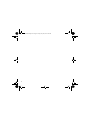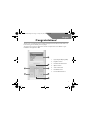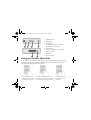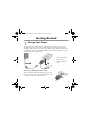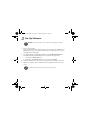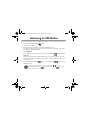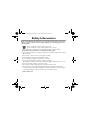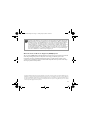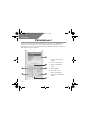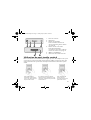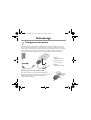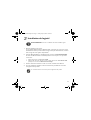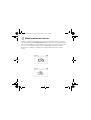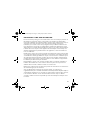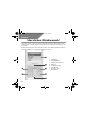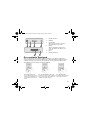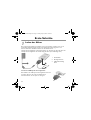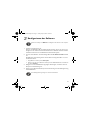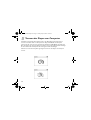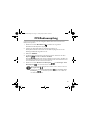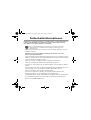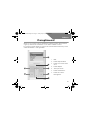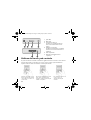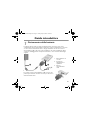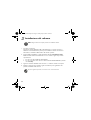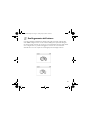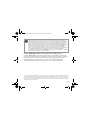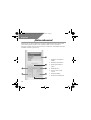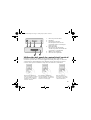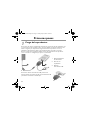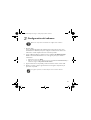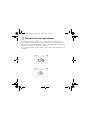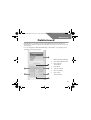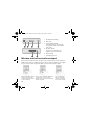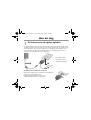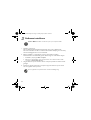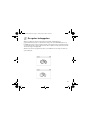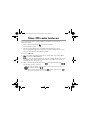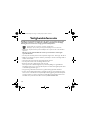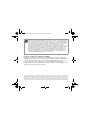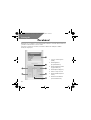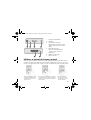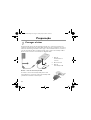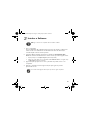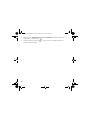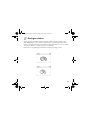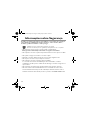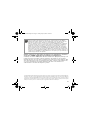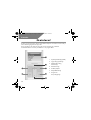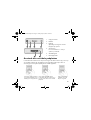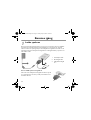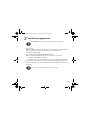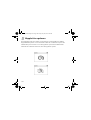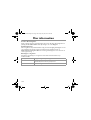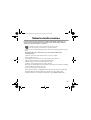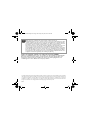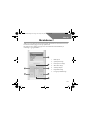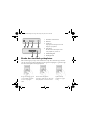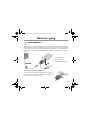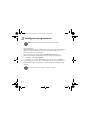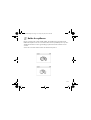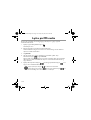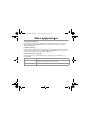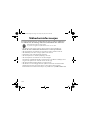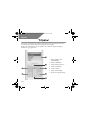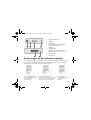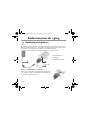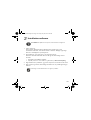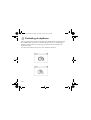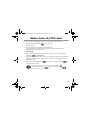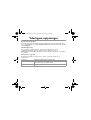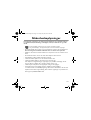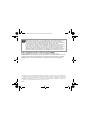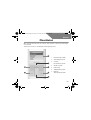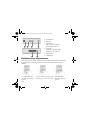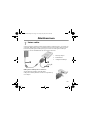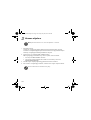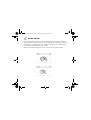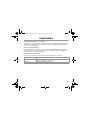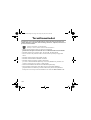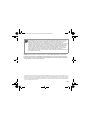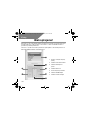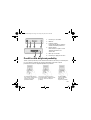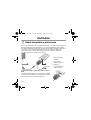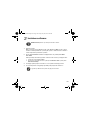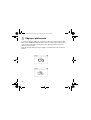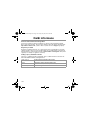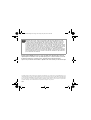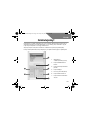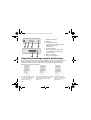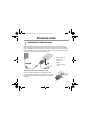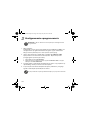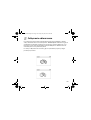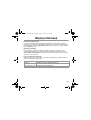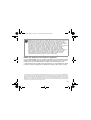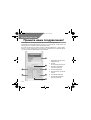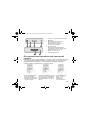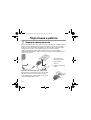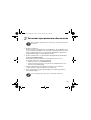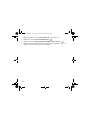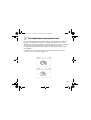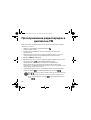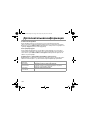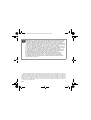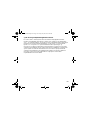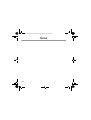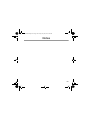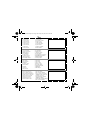Creative Zen Sleek de handleiding
- Categorie
- MP3 / MP4-spelers
- Type
- de handleiding
Pagina laadt ...

ii
CLE_Zen Sleek QS.book Page ii Friday, May 20, 2005 2:44 PM
Pagina laadt ...
Pagina laadt ...
Pagina laadt ...
Pagina laadt ...
Pagina laadt ...
Pagina laadt ...
Pagina laadt ...
Pagina laadt ...
Pagina laadt ...
Pagina laadt ...
Pagina laadt ...
Pagina laadt ...
Pagina laadt ...
Pagina laadt ...
Pagina laadt ...
Pagina laadt ...
Pagina laadt ...
Pagina laadt ...
Pagina laadt ...
Pagina laadt ...
Pagina laadt ...
Pagina laadt ...
Pagina laadt ...
Pagina laadt ...
Pagina laadt ...
Pagina laadt ...
Pagina laadt ...
Pagina laadt ...
Pagina laadt ...
Pagina laadt ...
Pagina laadt ...
Pagina laadt ...
Pagina laadt ...
Pagina laadt ...
Pagina laadt ...
Pagina laadt ...
Pagina laadt ...
Pagina laadt ...
Pagina laadt ...
Pagina laadt ...
Pagina laadt ...
Pagina laadt ...
Pagina laadt ...
Pagina laadt ...
Pagina laadt ...
Pagina laadt ...
Pagina laadt ...
Pagina laadt ...
Pagina laadt ...
Pagina laadt ...
Pagina laadt ...
Pagina laadt ...
Pagina laadt ...
Pagina laadt ...
Pagina laadt ...
Pagina laadt ...
Pagina laadt ...
Pagina laadt ...
Pagina laadt ...
Pagina laadt ...
Pagina laadt ...
Pagina laadt ...
Pagina laadt ...
Pagina laadt ...
Pagina laadt ...
Pagina laadt ...

67
Nederlands
Gefeliciteerd!
Hartelijk dank voor uw aankoop van de nieuwe multiformat-speler van Creative, de
Creative Zen™ Sleek! In dit document vindt u alles om meteen met uw nieuwe speler aan
de slag te gaan!
Lees ook de uitgebreide Gebruikershandleiding op de installatie- en toepassingen-cd om
optimaal te genieten van uw speler.
7
6
5
2
1
4
3
1. LCD (Liquid Crystal Display)
2. Knop Afspelen/Onderbreken
3. Knop Volgende/
Vooruitspoelen
4. Knop Opties
5. Verticaal touchpad
6. Knop Menu/Vorige
7. Knop Vorige/
Achteruitspoelen
CLE_Zen Sleek QS.book Page 67 Friday, May 20, 2005 2:44 PM

68
Werken met het verticale touchpad
In dit document betekent de term "selecteren" dat u uw duim op het verticale touchpad
plaatst en deze omhoog of omlaag beweegt om door de menu’s te bladeren en vervolgens
de optie selecteert door stevig met uw duim op het verticale touchpad te tikken.
6 5
21 43
1. Hoofdtelefoonaansluiting
2. Microfoon
3. Vergrendelingsschakelaar
Als u de knoppen op de speler wilt
vergrendelen, schuift u de schakelaar
naar rechts.
4. De knop Aan/Uit
Zie “De speler inschakelen” op
pagina 71 voor meer informatie.
5. Reset-opening
6. Verbindingsconnector
Plaats uw duim op het verticale
touchpad en beweeg deze
omhoog of omlaag om door de
menu’s te bladeren.
Als u snel door de menu’s wilt bladeren,
houdt u het bovenste of onderste
gedeelte van het verticale touchpad met
uw duim ingedrukt.
Als u een menuoptie
wilt selecteren, tikt u
stevig met uw duim op
het verticale touchpad.
CLE_Zen Sleek QS.book Page 68 Friday, May 20, 2005 2:44 PM

69
Aan de slag
1
1
De batterij van de speler opladen
De lithium-ionbatterij die bij uw speler wordt geleverd, moet voor gebruik volledig worden
opgeladen. De batterij is na ongeveer twee uur volledig opgeladen. Als u de batterij van de
speler wilt opladen, sluit u de stroomadapter aan op de USB-synchronisatiekabel en een
stopcontact. Sluit de USB-synchronisatiekabel aan op de verbindingsconnector van de
speler, zoals in de illustratie hieronder is aangegeven.
De USB-synchronisatiekabel verwijderen
Druk bij het verwijderen van de USB-synchronisatiekabel de
twee knoppen aan de zijkant van de
USB-synchronisatiekabelconnector in om de
zelfvergrendelingsstructuur te ontgrendelen.
3
1
1. Stroomadapterkabel
2. Verbindingsconnector
3. USB-synchronisatiekabel
2
CLE_Zen Sleek QS.book Page 69 Friday, May 20, 2005 2:44 PM

70
2
22
Software installeren
1. Schakel de computer in.
Als u in Windows
®
XP of Windows 2000 werkt, moet u zich in Windows als
beheerder aanmelden voordat u de software kunt instellen. Raadpleeg de on line Help
van het besturingssysteem voor meer informatie.
2. Plaats de installatie- en toepassingen-cd in het cd-rom-/dvd-rom-station.
Normaal wordt de cd automatisch gestart. Anders volgt u de onderstaande stappen:
i. Dubbelklik op het pictogram Deze computer.
ii. Klik met de rechtermuisknop op het pictogram van het cd-rom-/dvd-rom-station en klik
vervolgens op Automatisch afspelen.
3. Volg de instructies op het scherm en start de computer opnieuw als u daarom wordt
gevraagd.
4. Tijdens het opnieuw starten van de computer volgt u de instructies op het scherm
voor de registratie van het product.
Installeer EERST de software voordat u de speler op uw computer aansluit.
Voor de registratie van uw product hebt u een internetverbinding nodig.
CLE_Zen Sleek QS.book Page 70 Friday, May 20, 2005 2:44 PM

71
5. Sluit de speler aan op de USB-poort van de computer met behulp van de meegeleverde
USB- synchronisatiekabel, wanneer dat wordt gevraagd.
3
3
De speler inschakelen
1. Als u de Zen Sleek wilt inschakelen, houdt u de knop ingedrukt tot het
LCD-scherm brandt.
2. Druk op de knop Afspelen/Onderbreken .
3. Sluit de oortelefoon aan, plaats uw duim op het touchpad en beweeg deze omhoog of
omlaag om het volume te regelen.
4. Wanneer u de speler voor het eerst aanzet, verschijnt het menu in het Engels. U kunt
als volgt de taal wijzigen:
i. Druk op de knop Menu/Vorige en houd deze ingedrukt. Het hoofdmenu verschijnt.
ii. Selecteer de optie System (Systeem).
iii. Selecteer de optie Language (Taal) en daarna de gewenste taal.
5. Wanneer u de speler niet langer wilt gebruiken, houdt u de knop Aan/Uit ingedrukt
tot het bericht Afsluiten... verschijnt.
CLE_Zen Sleek QS.book Page 71 Friday, May 20, 2005 2:44 PM

72
4
4
Muziek rippen en kopiëren
Rip muziek van uw cd-verzameling naar de speler of kopieer audiobestanden (zoals muziek
die u on line hebt gekocht) vanaf uw computer. Controleer alvorens bestanden te rippen of
te kopiëren dat de speler op de computer is aangesloten zoals op pagina 71 is aangegeven.
Muziek uit uw cd-verzameling rippen
1. Dubbelklik op het pictogram Deze computer op uw bureaublad.
2. Klik op het pictogram Zen Sleek Media Explorer .
3. Klik op de knop Audiotracks van cd naar apparaat rippen .
4. Volg de instructies op het scherm.
Als u met het internet verbonden bent, wordt de albuminformatie automatisch
opgehaald.
Audiobestanden vanuit uw computer kopiëren
1. Dubbelklik op het pictogram Deze computer op uw bureaublad.
2. Klik op het pictogram Zen Sleek Media Explorer .
3. Klik op de knop Muziek in apparaat importeren .
4. Volg de instructies op het scherm.
Gegevensbestanden kopiëren
1. Dubbelklik op het pictogram Deze computer op uw bureaublad.
2. Klik op het pictogram Zen Sleek Media Explorer .
3. Klik op de knop Gegevens overbrengen tussen pc en apparaat .
4. Zoek de gewenste gegevensbestanden en kopieer ze naar de speler of computer met
de methode slepen-en-neerzetten.
CLE_Zen Sleek QS.book Page 72 Friday, May 20, 2005 2:44 PM

73
5
5
De speler loskoppelen
Wanneer u klaar bent met het overbrengen van muziek, audiobestanden of
gegevensbestanden koppelt u de Zen Sleek los. Koppel de speler NIET LOS wanneer op
het LCD-scherm het eerste pictogram hieronder is weergegeven. De overdracht van tracks
of gegevensbestanden is dan nog niet voltooid. Als u de speler nu loskoppelt, kan de inhoud
die u overbrengt, beschadigd raken.
Wacht tot het tweede pictogram hieronder op het LCD-scherm verschijnt, voordat u de
speler loskoppelt.
CLE_Zen Sleek QS.book Page 73 Friday, May 20, 2005 2:44 PM

74
Naar FM-radio luisteren
U kunt automatisch scannen op alle beschikbare radiostations en maar liefst 32
radiopresets opslaan.
1. Druk op de knop Menu/Vorige en houd deze ingedrukt.
Het hoofdmenu verschijnt.
2. Sluit de oortelefoonkabel aan op de hoofdtelefoonaansluiting van de speler.
De oortelefoonkabel fungeert als een antenne voor radio-ontvangst en moet op de
speler worden aangesloten als u FM-radio gebruikt.
3. Selecteer FM-radio.
4. Als u automatisch radiostations wilt zoeken en opslaan, drukt u op de knop Opties
en selecteert u AutoScannen.
De speler scant naar alle radiostations met een goede ontvangst. Aan het einde van het
automatisch scannen slaat de Zen Sleek alle stations automatisch als presets op en
wordt afgestemd op de eerste preset.
5. Druk op de knop Volgende/Vooruitspoelen of Vorige/Achteruitspoelen
om een andere preset te selecteren.
Als u wilt overschakelen naar de weergave voor handmatig afstemmen, drukt u op de
knop Afspelen/Onderbreken .
Druk op de knop Volgende/Vooruitspoelen of Vorige/Achteruitspoelen
om nauwkeurig af te stemmen op een radiofrequentie.
CLE_Zen Sleek QS.book Page 74 Friday, May 20, 2005 2:44 PM

75
Muziek en gegevens beheren
Bij uw speler worden de toepassingen Zen Media Explorer en Creative MediaSource™
meegeleverd. Installeer beide toepassingen en probeer ze uit zodat u snel weet welke
toepassing het beste beantwoordt aan uw behoeften.
Zen Media Explorer
Gebruik Zen Media Explorer in de volgende situaties:
• U bent nog niet vertrouwd met rippen naar MP3 en WMA en u wilt een bibliotheek
samenstellen.
• U kiest ervoor om uw Zen Sleek te beheren als een verwisselbare schijf.
Als u Zen Media Explorer wilt starten, klikt u op het pictogram Zen Sleek Media
Explorer onder Deze computer.
Creative MediaSource
Gebruik Creative MediaSource als u:
• regelmatig muziek op uw computer afspeelt of organiseert.
• overige functies zoals opnemen, audioconversie, Smart-afspeellijst, cd branden en
MusicStore-services (alleen beschikbaar in bepaalde regio’s) vereist.
Als u Creative MediaSource wilt starten, dubbelklikt u op . Voor meer informatie over
het gebruik van Creative MediaSource dubbelklikt u op het pictogram van Creative
MediaSource op uw bureaublad. Raadpleeg de on line Help van Creative
MediaSource, die een uitgebreide sectie van het type “Hoe kan ik…” bevat.
CLE_Zen Sleek QS.book Page 75 Friday, May 20, 2005 2:44 PM

76
Veelgestelde vragen
Hoe kan ik op het internet muziek kopen?
U kunt op legale wijze on line muziek kopen bij digitale muziekwinkels. Muziekbestanden
die u koopt, kunnen op uw computer worden opgeslagen en later naar uw speler worden
overgebracht.
Waar staat het PlaysForSure-logo voor?
Aan de hand van het PlaysForSure-logo kunt u eenvoudig digitale muziekwinkels vinden die
compatibel zijn met uw speler. Als u het PlaysForSure-logo ziet, weet u zeker dat de
gekochte muziek op uw speler kan worden afgespeeld.
Nadat u een aantal tracks hebt afgespeeld, slaat de speler plotseling een track
over.
De speler speelt alleen bestanden met ondersteunde indelingen af: MP3, WAV of WMA
met DRM. Bestanden met een andere indeling worden overgeslagen.
Ik kan de Zen Sleek niet inschakelen of de speler reageert niet meer. Wat kan
ik doen?
Voer een of meer van de volgende handelingen uit:
• Controleer of de vergrendelingsschakelaar zich niet in de vergrendelde stand
bevindt.
• Mogelijk dient uw batterij te worden opgeladen. Sluit de stroomadapter aan op de
USB-synchronisatiekabel en het stopcontact. Sluit de USB-synchronisatiekabel aan op de
verbindingsconnector van de speler. Schakel het stopcontact in, als dat nodig is.
Kan ik mijn Zen Sleek gebruiken tijdens het joggen?
U mag de Zen Sleek niet blootstellen aan voortdurende schokken die mogelijk optreden
tijdens het hardlopen of joggen.
Kan ik op mijn speler met DRM beveiligde WMA-bestanden afspelen?
Ja. Als u met DRM beveiligde WMA-bestanden naar de speler wilt overbrengen, gebruikt u
Zen Media Explorer, Creative MediaSource of Windows Media Player.
CLE_Zen Sleek QS.book Page 76 Friday, May 20, 2005 2:44 PM

77
Aanvullende informatie
Gebruikershandleiding
Lees de Gebruikershandleiding op de installatie- en toepassingen-cd voor meer informatie
over de vele functies van uw speler. Ga naar d:\manual\<taal>\manual.chm
(Vervang d:\ door de stationsaanduiding van uw cd-rom/dvd-rom-station en <taal> door
een van de talen waarin de Gebruikershandleiding beschikbaar is.)
Creative Knowledge Base
Voor vragen over en oplossingen voor technische problemen kunt u 24 uur per dag terecht
op de Knowledge Base voor zelfhulp van Creative. Ga naar www.creative.com, selecteer
uw regio en vervolgens Ondersteuning.
Productregistratie
Door uw product te registreren ontvangt u in elk geval de meest geschikte service en
productondersteuning. U kunt uw product registreren tijdens de installatie of op
www.creative.com/register. Hierbij wordt opgemerkt dat uw rechten op garantie niet
afhankelijk zijn van registratie.
Customer Support Services en garantie
U vindt informatie over onder meer Customer Support Services en garantie op de
installatie- en toepassingen-cd.
(Vervang d:\ door de stationsaanduiding van uw cd-rom-/dvd-rom-station, <regio> door de
regio waarin u zich bevindt en <taal> door de taal waarin uw document is opgesteld.)
Customer Support Services d:\support\<regio>\<taal>\support.chm
Garantie d:\warranty\<regio>\<taal>\warranty.chm
Bewaar uw aankoopbewijs gedurende de hele garantieperiode.
Gebruikershandleiding d:\manual\<taal>\manual.chm
CLE_Zen Sleek QS.book Page 77 Friday, May 20, 2005 2:44 PM

78
Veiligheidsinformatie
Raadpleeg de volgende informatie als u uw speler op een veilige manier wilt
gebruiken en het risico op elektrische schokken, kortsluiting, beschadiging,
brand, gehoorstoornissen of overige gevaren wilt beperken.
• Demonteer de speler, batterij of stroomadapter niet en probeer deze ook niet zelf te
repareren.
Neem voor alle onderhoudswerk contact op met Creative of bevoegde
reparatiediensten.
• Stel de speler of batterij niet bloot aan temperaturen lager dan 0 °C of hoger dan 45 °C.
• Maak geen openingen in de speler of batterij, onderwerp ze niet aan overmatige druk en
steek ze niet in brand.
• Houd de speler uit de buurt van sterke magnetische objecten.
• Stel de speler niet bloot aan overmatige druk of stoten.
• Bescherm de speler of batterij tegen water of vocht.
Als de speler niet vochtbestendig is (zie de productverpakking voor gedetailleerde
informatie), dient u ervoor te zorgen dat de speler niet wordt ondergedompeld in water
of wordt blootgesteld aan regen.
• Stel geen hoog volumeniveau in wanneer u gedurende lange tijd audio beluistert.
• Probeer niet de ingebouwde batterij te verwijderen. Als u de speler wegwerpt, dient u
dit te doen in overeenkomst met de plaatselijke milieuregelgeving. Als u de batterij wilt
vervangen, stuurt u de speler terug naar het plaatselijke ondersteuningscentrum. Voor
informatie over productservices kunt u terecht op www.creative.com.
Foutief gebruik van uw speler kan de garantie ongeldig maken.
Raadpleeg de bij uw product geleverde garantiebepalingen voor meer informatie.
CLE_Zen Sleek QS.book Page 78 Friday, May 20, 2005 2:44 PM

79
Het symbool voor Afgedankte elektrische en elektronische apparatuur (Waste
Electrical and Electronic Equipment - WEEE)
Het gebruik van het symbool voor Afgedankte elektrische en elektronische apparatuur
(WEEE) geeft aan dat dit product niet mag worden behandeld als huishoudelijk afval. Door
ervoor te zorgen dat dit product op de juiste wijze wordt afgedankt, draagt u bij aan de
bescherming van het milieu. Raadpleeg voor meer gedetailleerde informatie over
hergebruik van dit product uw plaatselijke overheid, de dienst voor huishoudelijk afval of de
winkel waar u dit product hebt aangeschaft.
Zoals bij alle opslagapparaten die op digitale media zijn gebaseerd, dient u regelmatig een
back-up van uw gegevens te maken. Wij bevelen u ten zeerste aan de voorzorgsmaatregelen
voor het gebruik die in deze handleiding zijn vermeld, in acht te nemen, en regelmatig een
back-up van de gegevens in de speler te maken. Creative zal in geen enkel geval aansprakelijk
zijn voor enige indirecte, incidentele, bijzondere of gevolgschade aan enige personen, die
veroorzaakt is door de nalatigheid van Creative, noch voor enig verlies van winsten,
besparingen, gebruiksverlies, inkomsten of gegevens dat voorvloeit uit of gerelateerd is aan
dit apparaat, zelfs als Creative op de hoogte was van de mogelijkheid tot dergelijke schade. In
geen enkel geval zal de aansprakelijkheid of schadevergoeding van Creative jegens u meer
bedragen dan het bedrag dat u voor het apparaat betaald hebt, ongeacht de vorm van uw
claim. In bepaalde landen/staten is de uitsluiting of beperking van aansprakelijkheid voor
incidentele of gevolgschade niet toegestaan. In dat geval is het mogelijk dat de hierboven
vermelde beperking of uitsluiting niet op u van toepassing is.
Copyright © 2005 Creative Technology Ltd. Alle rechten voorbehouden. Het Creative-logo, Zen en Creative MediaSource
zijn handelsmerken of geregistreerde handelsmerken van Creative Technology Ltd. in de Verenigde Staten en/of andere landen.
Windows is een geregistreerd handelsmerk van Microsoft Corporation. Alle overige producten zijn handelsmerken of
geregistreerde handelsmerken van de respectieve eigenaars en worden hierbij als zodanig erkend. Alle specificaties kunnen
worden gewijzigd zonder voorafgaande waarschuwing. De werkelijke inhoud kan enigszins afwijken van de afgebeelde inhoud.
CLE_Zen Sleek QS.book Page 79 Friday, May 20, 2005 2:44 PM
Pagina laadt ...
Pagina laadt ...
Pagina laadt ...
Pagina laadt ...
Pagina laadt ...
Pagina laadt ...
Pagina laadt ...
Pagina laadt ...
Pagina laadt ...
Pagina laadt ...
Pagina laadt ...
Pagina laadt ...
Pagina laadt ...
Pagina laadt ...
Pagina laadt ...
Pagina laadt ...
Pagina laadt ...
Pagina laadt ...
Pagina laadt ...
Pagina laadt ...
Pagina laadt ...
Pagina laadt ...
Pagina laadt ...
Pagina laadt ...
Pagina laadt ...
Pagina laadt ...
Pagina laadt ...
Pagina laadt ...
Pagina laadt ...
Pagina laadt ...
Pagina laadt ...
Pagina laadt ...
Pagina laadt ...
Pagina laadt ...
Pagina laadt ...
Pagina laadt ...
Pagina laadt ...
Pagina laadt ...
Pagina laadt ...
Pagina laadt ...
Pagina laadt ...
Pagina laadt ...
Pagina laadt ...
Pagina laadt ...
Pagina laadt ...
Pagina laadt ...
Pagina laadt ...
Pagina laadt ...
Pagina laadt ...
Pagina laadt ...
Pagina laadt ...
Pagina laadt ...
Pagina laadt ...
Pagina laadt ...
Pagina laadt ...
Pagina laadt ...
Pagina laadt ...
Pagina laadt ...
Pagina laadt ...
Pagina laadt ...
Pagina laadt ...
Pagina laadt ...
Pagina laadt ...
Pagina laadt ...
Pagina laadt ...
Pagina laadt ...
Pagina laadt ...
Pagina laadt ...
Pagina laadt ...
Pagina laadt ...
Pagina laadt ...
Pagina laadt ...
Pagina laadt ...
Pagina laadt ...
Pagina laadt ...
Pagina laadt ...
Pagina laadt ...
Pagina laadt ...
Pagina laadt ...
Pagina laadt ...
Pagina laadt ...
Pagina laadt ...
Pagina laadt ...
Pagina laadt ...
Pagina laadt ...
Pagina laadt ...
Pagina laadt ...
Pagina laadt ...
Pagina laadt ...
Pagina laadt ...
Pagina laadt ...
Pagina laadt ...
Pagina laadt ...
Pagina laadt ...
Pagina laadt ...
Pagina laadt ...
Pagina laadt ...
Pagina laadt ...
Pagina laadt ...
Pagina laadt ...
Pagina laadt ...
Pagina laadt ...
Pagina laadt ...
Pagina laadt ...
Pagina laadt ...
Pagina laadt ...
Pagina laadt ...
Pagina laadt ...

188
Notes
CLE_Zen Sleek QS.book Page 188 Friday, May 20, 2005 2:44 PM

189
Notes
CLE_Zen Sleek QS.book Page 189 Friday, May 20, 2005 2:44 PM
Pagina laadt ...
Documenttranscriptie
CLE_Zen Sleek QS.book Page ii Friday, May 20, 2005 2:44 PM ii CLE_Zen Sleek QS.book Page 67 Friday, May 20, 2005 2:44 PM Nederlands Gefeliciteerd! Hartelijk dank voor uw aankoop van de nieuwe multiformat-speler van Creative, de Creative Zen™ Sleek! In dit document vindt u alles om meteen met uw nieuwe speler aan de slag te gaan! Lees ook de uitgebreide Gebruikershandleiding op de installatie- en toepassingen-cd om optimaal te genieten van uw speler. 1 2 7 6 1. LCD (Liquid Crystal Display) 2. Knop Afspelen/Onderbreken 3. Knop Volgende/ Vooruitspoelen 4. Knop Opties 3 4 5. Verticaal touchpad 6. Knop Menu/Vorige 7. Knop Vorige/ Achteruitspoelen 5 67 CLE_Zen Sleek QS.book Page 68 Friday, May 20, 2005 2:44 PM 1. 1 2 3 6 Microfoon 3. Vergrendelingsschakelaar Als u de knoppen op de speler wilt vergrendelen, schuift u de schakelaar naar rechts. 4. De knop Aan/Uit Zie “De speler inschakelen” op pagina 71 voor meer informatie. 5. Reset-opening 6. Verbindingsconnector 4 5 Hoofdtelefoonaansluiting 2. Werken met het verticale touchpad In dit document betekent de term "selecteren" dat u uw duim op het verticale touchpad plaatst en deze omhoog of omlaag beweegt om door de menu’s te bladeren en vervolgens de optie selecteert door stevig met uw duim op het verticale touchpad te tikken. Plaats uw duim op het verticale touchpad en beweeg deze omhoog of omlaag om door de menu’s te bladeren. 68 Als u snel door de menu’s wilt bladeren, houdt u het bovenste of onderste gedeelte van het verticale touchpad met uw duim ingedrukt. Als u een menuoptie wilt selecteren, tikt u stevig met uw duim op het verticale touchpad. CLE_Zen Sleek QS.book Page 69 Friday, May 20, 2005 2:44 PM Aan de slag 1 De batterij van de speler opladen De lithium-ionbatterij die bij uw speler wordt geleverd, moet voor gebruik volledig worden opgeladen. De batterij is na ongeveer twee uur volledig opgeladen. Als u de batterij van de speler wilt opladen, sluit u de stroomadapter aan op de USB-synchronisatiekabel en een stopcontact. Sluit de USB-synchronisatiekabel aan op de verbindingsconnector van de speler, zoals in de illustratie hieronder is aangegeven. 1 1. Stroomadapterkabel 2. Verbindingsconnector 3. USB-synchronisatiekabel 2 3 De USB-synchronisatiekabel verwijderen Druk bij het verwijderen van de USB-synchronisatiekabel de twee knoppen aan de zijkant van de USB-synchronisatiekabelconnector in om de zelfvergrendelingsstructuur te ontgrendelen. 69 CLE_Zen Sleek QS.book Page 70 Friday, May 20, 2005 2:44 PM 2 Software installeren Installeer EERST de software voordat u de speler op uw computer aansluit. 1. Schakel de computer in. Als u in Windows® XP of Windows 2000 werkt, moet u zich in Windows als beheerder aanmelden voordat u de software kunt instellen. Raadpleeg de on line Help van het besturingssysteem voor meer informatie. 2. Plaats de installatie- en toepassingen-cd in het cd-rom-/dvd-rom-station. Normaal wordt de cd automatisch gestart. Anders volgt u de onderstaande stappen: i. Dubbelklik op het pictogram Deze computer. ii. Klik met de rechtermuisknop op het pictogram van het cd-rom-/dvd-rom-station en klik vervolgens op Automatisch afspelen. 3. Volg de instructies op het scherm en start de computer opnieuw als u daarom wordt gevraagd. 4. Tijdens het opnieuw starten van de computer volgt u de instructies op het scherm voor de registratie van het product. Voor de registratie van uw product hebt u een internetverbinding nodig. 70 CLE_Zen Sleek QS.book Page 71 Friday, May 20, 2005 2:44 PM 5. Sluit de speler aan op de USB-poort van de computer met behulp van de meegeleverde USB- synchronisatiekabel, wanneer dat wordt gevraagd. 3 De speler inschakelen 1. Als u de Zen Sleek wilt inschakelen, houdt u de knop LCD-scherm brandt. 2. Druk op de knop Afspelen/Onderbreken 3. Sluit de oortelefoon aan, plaats uw duim op het touchpad en beweeg deze omhoog of omlaag om het volume te regelen. 4. Wanneer u de speler voor het eerst aanzet, verschijnt het menu in het Engels. U kunt als volgt de taal wijzigen: 5. ingedrukt tot het . i. Druk op de knop Menu/Vorige ii. Selecteer de optie System (Systeem). en houd deze ingedrukt. Het hoofdmenu verschijnt. iii. Selecteer de optie Language (Taal) en daarna de gewenste taal. Wanneer u de speler niet langer wilt gebruiken, houdt u de knop Aan/Uit tot het bericht Afsluiten... verschijnt. ingedrukt 71 CLE_Zen Sleek QS.book Page 72 Friday, May 20, 2005 2:44 PM 4 Muziek rippen en kopiëren Rip muziek van uw cd-verzameling naar de speler of kopieer audiobestanden (zoals muziek die u on line hebt gekocht) vanaf uw computer. Controleer alvorens bestanden te rippen of te kopiëren dat de speler op de computer is aangesloten zoals op pagina 71 is aangegeven. Muziek uit uw cd-verzameling rippen 1. Dubbelklik op het pictogram Deze computer op uw bureaublad. 2. Klik op het pictogram Zen Sleek Media Explorer 3. Klik op de knop Audiotracks van cd naar apparaat rippen . 4. Volg de instructies op het scherm. Als u met het internet verbonden bent, wordt de albuminformatie automatisch opgehaald. . Audiobestanden vanuit uw computer kopiëren 1. Dubbelklik op het pictogram Deze computer op uw bureaublad. 2. Klik op het pictogram Zen Sleek Media Explorer 3. Klik op de knop Muziek in apparaat importeren 4. Volg de instructies op het scherm. . . Gegevensbestanden kopiëren 1. Dubbelklik op het pictogram Deze computer op uw bureaublad. 2. Klik op het pictogram Zen Sleek Media Explorer 3. Klik op de knop Gegevens overbrengen tussen pc en apparaat 4. Zoek de gewenste gegevensbestanden en kopieer ze naar de speler of computer met de methode slepen-en-neerzetten. 72 . . CLE_Zen Sleek QS.book Page 73 Friday, May 20, 2005 2:44 PM 5 De speler loskoppelen Wanneer u klaar bent met het overbrengen van muziek, audiobestanden of gegevensbestanden koppelt u de Zen Sleek los. Koppel de speler NIET LOS wanneer op het LCD-scherm het eerste pictogram hieronder is weergegeven. De overdracht van tracks of gegevensbestanden is dan nog niet voltooid. Als u de speler nu loskoppelt, kan de inhoud die u overbrengt, beschadigd raken. Wacht tot het tweede pictogram hieronder op het LCD-scherm verschijnt, voordat u de speler loskoppelt. 73 CLE_Zen Sleek QS.book Page 74 Friday, May 20, 2005 2:44 PM Naar FM-radio luisteren U kunt automatisch scannen op alle beschikbare radiostations en maar liefst 32 radiopresets opslaan. 1. Druk op de knop Menu/Vorige Het hoofdmenu verschijnt. en houd deze ingedrukt. 2. Sluit de oortelefoonkabel aan op de hoofdtelefoonaansluiting van de speler. De oortelefoonkabel fungeert als een antenne voor radio-ontvangst en moet op de speler worden aangesloten als u FM-radio gebruikt. 3. Selecteer FM-radio. 4. Als u automatisch radiostations wilt zoeken en opslaan, drukt u op de knop Opties en selecteert u AutoScannen. De speler scant naar alle radiostations met een goede ontvangst. Aan het einde van het automatisch scannen slaat de Zen Sleek alle stations automatisch als presets op en wordt afgestemd op de eerste preset. 5. Druk op de knop Volgende/Vooruitspoelen om een andere preset te selecteren. of Vorige/Achteruitspoelen Als u wilt overschakelen naar de weergave voor handmatig afstemmen, drukt u op de knop Afspelen/Onderbreken . Druk op de knop Volgende/Vooruitspoelen of Vorige/Achteruitspoelen om nauwkeurig af te stemmen op een radiofrequentie. 74 CLE_Zen Sleek QS.book Page 75 Friday, May 20, 2005 2:44 PM Muziek en gegevens beheren Bij uw speler worden de toepassingen Zen Media Explorer en Creative MediaSource™ meegeleverd. Installeer beide toepassingen en probeer ze uit zodat u snel weet welke toepassing het beste beantwoordt aan uw behoeften. Zen Media Explorer Gebruik Zen Media Explorer in de volgende situaties: • U bent nog niet vertrouwd met rippen naar MP3 en WMA en u wilt een bibliotheek samenstellen. • U kiest ervoor om uw Zen Sleek te beheren als een verwisselbare schijf. Als u Zen Media Explorer wilt starten, klikt u op het pictogram Zen Sleek Media Explorer onder Deze computer. Creative MediaSource Gebruik Creative MediaSource als u: • regelmatig muziek op uw computer afspeelt of organiseert. • overige functies zoals opnemen, audioconversie, Smart-afspeellijst, cd branden en MusicStore-services (alleen beschikbaar in bepaalde regio’s) vereist. Als u Creative MediaSource wilt starten, dubbelklikt u op . Voor meer informatie over het gebruik van Creative MediaSource dubbelklikt u op het pictogram van Creative MediaSource op uw bureaublad. Raadpleeg de on line Help van Creative MediaSource, die een uitgebreide sectie van het type “Hoe kan ik…” bevat. 75 CLE_Zen Sleek QS.book Page 76 Friday, May 20, 2005 2:44 PM Veelgestelde vragen Hoe kan ik op het internet muziek kopen? U kunt op legale wijze on line muziek kopen bij digitale muziekwinkels. Muziekbestanden die u koopt, kunnen op uw computer worden opgeslagen en later naar uw speler worden overgebracht. Waar staat het PlaysForSure-logo voor? Aan de hand van het PlaysForSure-logo kunt u eenvoudig digitale muziekwinkels vinden die compatibel zijn met uw speler. Als u het PlaysForSure-logo ziet, weet u zeker dat de gekochte muziek op uw speler kan worden afgespeeld. Nadat u een aantal tracks hebt afgespeeld, slaat de speler plotseling een track over. De speler speelt alleen bestanden met ondersteunde indelingen af: MP3, WAV of WMA met DRM. Bestanden met een andere indeling worden overgeslagen. Ik kan de Zen Sleek niet inschakelen of de speler reageert niet meer. Wat kan ik doen? Voer een of meer van de volgende handelingen uit: • Controleer of de vergrendelingsschakelaar zich niet in de vergrendelde stand bevindt. • Mogelijk dient uw batterij te worden opgeladen. Sluit de stroomadapter aan op de USB-synchronisatiekabel en het stopcontact. Sluit de USB-synchronisatiekabel aan op de verbindingsconnector van de speler. Schakel het stopcontact in, als dat nodig is. Kan ik mijn Zen Sleek gebruiken tijdens het joggen? U mag de Zen Sleek niet blootstellen aan voortdurende schokken die mogelijk optreden tijdens het hardlopen of joggen. Kan ik op mijn speler met DRM beveiligde WMA-bestanden afspelen? Ja. Als u met DRM beveiligde WMA-bestanden naar de speler wilt overbrengen, gebruikt u Zen Media Explorer, Creative MediaSource of Windows Media Player. 76 CLE_Zen Sleek QS.book Page 77 Friday, May 20, 2005 2:44 PM Aanvullende informatie Gebruikershandleiding Lees de Gebruikershandleiding op de installatie- en toepassingen-cd voor meer informatie over de vele functies van uw speler. Ga naar d:\manual\<taal>\manual.chm (Vervang d:\ door de stationsaanduiding van uw cd-rom/dvd-rom-station en <taal> door een van de talen waarin de Gebruikershandleiding beschikbaar is.) Creative Knowledge Base Voor vragen over en oplossingen voor technische problemen kunt u 24 uur per dag terecht op de Knowledge Base voor zelfhulp van Creative. Ga naar www.creative.com, selecteer uw regio en vervolgens Ondersteuning. Productregistratie Door uw product te registreren ontvangt u in elk geval de meest geschikte service en productondersteuning. U kunt uw product registreren tijdens de installatie of op www.creative.com/register. Hierbij wordt opgemerkt dat uw rechten op garantie niet afhankelijk zijn van registratie. Customer Support Services en garantie U vindt informatie over onder meer Customer Support Services en garantie op de installatie- en toepassingen-cd. Customer Support Services d:\support\<regio>\<taal>\support.chm Garantie d:\warranty\<regio>\<taal>\warranty.chm Bewaar uw aankoopbewijs gedurende de hele garantieperiode. Gebruikershandleiding d:\manual\<taal>\manual.chm (Vervang d:\ door de stationsaanduiding van uw cd-rom-/dvd-rom-station, <regio> door de regio waarin u zich bevindt en <taal> door de taal waarin uw document is opgesteld.) 77 CLE_Zen Sleek QS.book Page 78 Friday, May 20, 2005 2:44 PM Veiligheidsinformatie Raadpleeg de volgende informatie als u uw speler op een veilige manier wilt gebruiken en het risico op elektrische schokken, kortsluiting, beschadiging, brand, gehoorstoornissen of overige gevaren wilt beperken. Foutief gebruik van uw speler kan de garantie ongeldig maken. Raadpleeg de bij uw product geleverde garantiebepalingen voor meer informatie. • Demonteer de speler, batterij of stroomadapter niet en probeer deze ook niet zelf te repareren. Neem voor alle onderhoudswerk contact op met Creative of bevoegde reparatiediensten. • Stel de speler of batterij niet bloot aan temperaturen lager dan 0 °C of hoger dan 45 °C. • Maak geen openingen in de speler of batterij, onderwerp ze niet aan overmatige druk en steek ze niet in brand. • Houd de speler uit de buurt van sterke magnetische objecten. • Stel de speler niet bloot aan overmatige druk of stoten. • Bescherm de speler of batterij tegen water of vocht. Als de speler niet vochtbestendig is (zie de productverpakking voor gedetailleerde informatie), dient u ervoor te zorgen dat de speler niet wordt ondergedompeld in water of wordt blootgesteld aan regen. • Stel geen hoog volumeniveau in wanneer u gedurende lange tijd audio beluistert. • Probeer niet de ingebouwde batterij te verwijderen. Als u de speler wegwerpt, dient u dit te doen in overeenkomst met de plaatselijke milieuregelgeving. Als u de batterij wilt vervangen, stuurt u de speler terug naar het plaatselijke ondersteuningscentrum. Voor informatie over productservices kunt u terecht op www.creative.com. 78 CLE_Zen Sleek QS.book Page 79 Friday, May 20, 2005 2:44 PM Zoals bij alle opslagapparaten die op digitale media zijn gebaseerd, dient u regelmatig een back-up van uw gegevens te maken. Wij bevelen u ten zeerste aan de voorzorgsmaatregelen voor het gebruik die in deze handleiding zijn vermeld, in acht te nemen, en regelmatig een back-up van de gegevens in de speler te maken. Creative zal in geen enkel geval aansprakelijk zijn voor enige indirecte, incidentele, bijzondere of gevolgschade aan enige personen, die veroorzaakt is door de nalatigheid van Creative, noch voor enig verlies van winsten, besparingen, gebruiksverlies, inkomsten of gegevens dat voorvloeit uit of gerelateerd is aan dit apparaat, zelfs als Creative op de hoogte was van de mogelijkheid tot dergelijke schade. In geen enkel geval zal de aansprakelijkheid of schadevergoeding van Creative jegens u meer bedragen dan het bedrag dat u voor het apparaat betaald hebt, ongeacht de vorm van uw claim. In bepaalde landen/staten is de uitsluiting of beperking van aansprakelijkheid voor incidentele of gevolgschade niet toegestaan. In dat geval is het mogelijk dat de hierboven vermelde beperking of uitsluiting niet op u van toepassing is. Het symbool voor Afgedankte elektrische en elektronische apparatuur (Waste Electrical and Electronic Equipment - WEEE) Het gebruik van het symbool voor Afgedankte elektrische en elektronische apparatuur (WEEE) geeft aan dat dit product niet mag worden behandeld als huishoudelijk afval. Door ervoor te zorgen dat dit product op de juiste wijze wordt afgedankt, draagt u bij aan de bescherming van het milieu. Raadpleeg voor meer gedetailleerde informatie over hergebruik van dit product uw plaatselijke overheid, de dienst voor huishoudelijk afval of de winkel waar u dit product hebt aangeschaft. Copyright © 2005 Creative Technology Ltd. Alle rechten voorbehouden. Het Creative-logo, Zen en Creative MediaSource zijn handelsmerken of geregistreerde handelsmerken van Creative Technology Ltd. in de Verenigde Staten en/of andere landen. Windows is een geregistreerd handelsmerk van Microsoft Corporation. Alle overige producten zijn handelsmerken of geregistreerde handelsmerken van de respectieve eigenaars en worden hierbij als zodanig erkend. Alle specificaties kunnen worden gewijzigd zonder voorafgaande waarschuwing. De werkelijke inhoud kan enigszins afwijken van de afgebeelde inhoud. 79 CLE_Zen Sleek QS.book Page 188 Friday, May 20, 2005 2:44 PM Notes 188 CLE_Zen Sleek QS.book Page 189 Friday, May 20, 2005 2:44 PM Notes 189-
 1
1
-
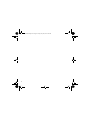 2
2
-
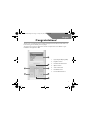 3
3
-
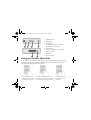 4
4
-
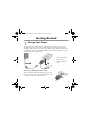 5
5
-
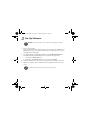 6
6
-
 7
7
-
 8
8
-
 9
9
-
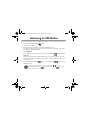 10
10
-
 11
11
-
 12
12
-
 13
13
-
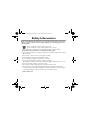 14
14
-
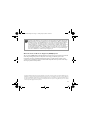 15
15
-
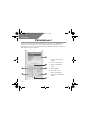 16
16
-
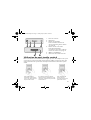 17
17
-
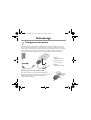 18
18
-
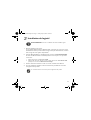 19
19
-
 20
20
-
 21
21
-
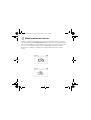 22
22
-
 23
23
-
 24
24
-
 25
25
-
 26
26
-
 27
27
-
 28
28
-
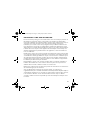 29
29
-
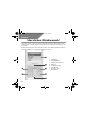 30
30
-
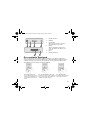 31
31
-
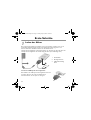 32
32
-
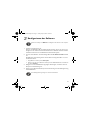 33
33
-
 34
34
-
 35
35
-
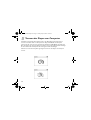 36
36
-
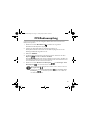 37
37
-
 38
38
-
 39
39
-
 40
40
-
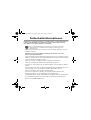 41
41
-
 42
42
-
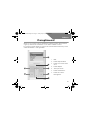 43
43
-
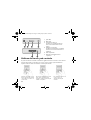 44
44
-
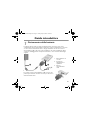 45
45
-
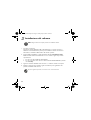 46
46
-
 47
47
-
 48
48
-
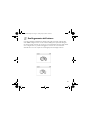 49
49
-
 50
50
-
 51
51
-
 52
52
-
 53
53
-
 54
54
-
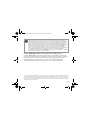 55
55
-
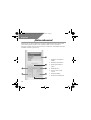 56
56
-
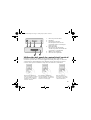 57
57
-
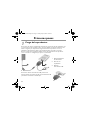 58
58
-
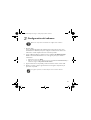 59
59
-
 60
60
-
 61
61
-
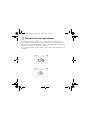 62
62
-
 63
63
-
 64
64
-
 65
65
-
 66
66
-
 67
67
-
 68
68
-
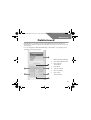 69
69
-
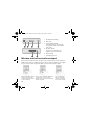 70
70
-
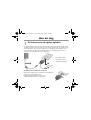 71
71
-
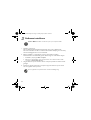 72
72
-
 73
73
-
 74
74
-
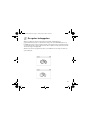 75
75
-
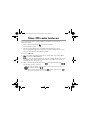 76
76
-
 77
77
-
 78
78
-
 79
79
-
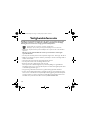 80
80
-
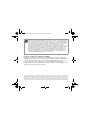 81
81
-
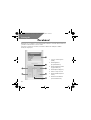 82
82
-
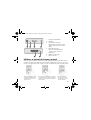 83
83
-
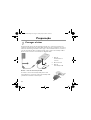 84
84
-
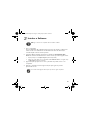 85
85
-
 86
86
-
 87
87
-
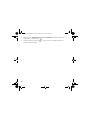 88
88
-
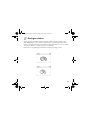 89
89
-
 90
90
-
 91
91
-
 92
92
-
 93
93
-
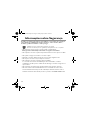 94
94
-
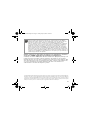 95
95
-
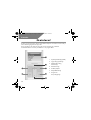 96
96
-
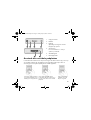 97
97
-
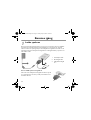 98
98
-
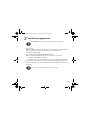 99
99
-
 100
100
-
 101
101
-
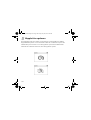 102
102
-
 103
103
-
 104
104
-
 105
105
-
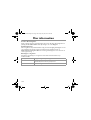 106
106
-
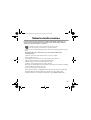 107
107
-
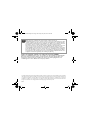 108
108
-
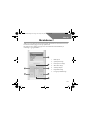 109
109
-
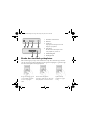 110
110
-
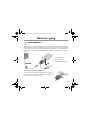 111
111
-
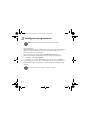 112
112
-
 113
113
-
 114
114
-
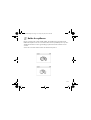 115
115
-
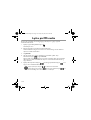 116
116
-
 117
117
-
 118
118
-
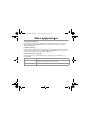 119
119
-
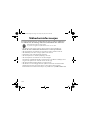 120
120
-
 121
121
-
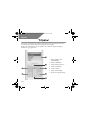 122
122
-
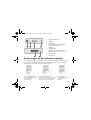 123
123
-
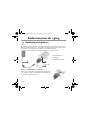 124
124
-
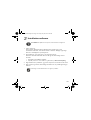 125
125
-
 126
126
-
 127
127
-
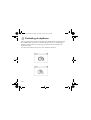 128
128
-
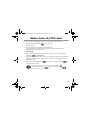 129
129
-
 130
130
-
 131
131
-
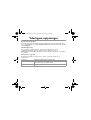 132
132
-
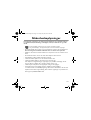 133
133
-
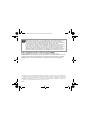 134
134
-
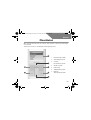 135
135
-
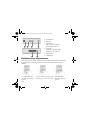 136
136
-
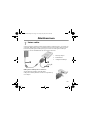 137
137
-
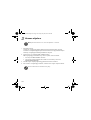 138
138
-
 139
139
-
 140
140
-
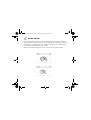 141
141
-
 142
142
-
 143
143
-
 144
144
-
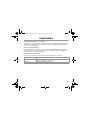 145
145
-
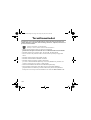 146
146
-
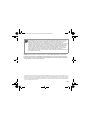 147
147
-
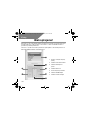 148
148
-
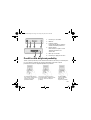 149
149
-
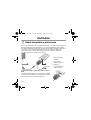 150
150
-
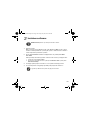 151
151
-
 152
152
-
 153
153
-
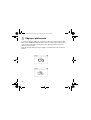 154
154
-
 155
155
-
 156
156
-
 157
157
-
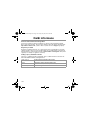 158
158
-
 159
159
-
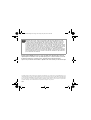 160
160
-
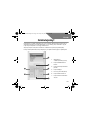 161
161
-
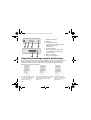 162
162
-
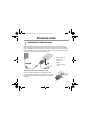 163
163
-
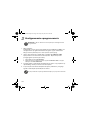 164
164
-
 165
165
-
 166
166
-
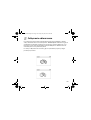 167
167
-
 168
168
-
 169
169
-
 170
170
-
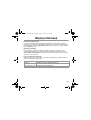 171
171
-
 172
172
-
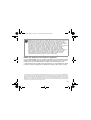 173
173
-
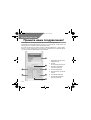 174
174
-
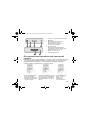 175
175
-
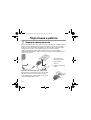 176
176
-
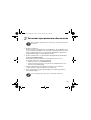 177
177
-
 178
178
-
 179
179
-
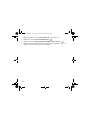 180
180
-
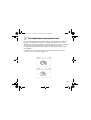 181
181
-
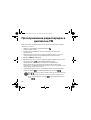 182
182
-
 183
183
-
 184
184
-
 185
185
-
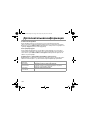 186
186
-
 187
187
-
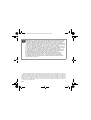 188
188
-
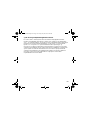 189
189
-
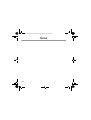 190
190
-
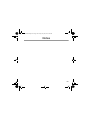 191
191
-
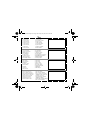 192
192
Creative Zen Sleek de handleiding
- Categorie
- MP3 / MP4-spelers
- Type
- de handleiding
in andere talen
- English: Creative Zen Sleek Owner's manual
- italiano: Creative Zen Sleek Manuale del proprietario
- русский: Creative Zen Sleek Инструкция по применению
- français: Creative Zen Sleek Le manuel du propriétaire
- español: Creative Zen Sleek El manual del propietario
- Deutsch: Creative Zen Sleek Bedienungsanleitung
- português: Creative Zen Sleek Manual do proprietário
- dansk: Creative Zen Sleek Brugervejledning
- suomi: Creative Zen Sleek Omistajan opas
- čeština: Creative Zen Sleek Návod k obsluze
- svenska: Creative Zen Sleek Bruksanvisning
- polski: Creative Zen Sleek Instrukcja obsługi
Gerelateerde artikelen
-
Creative zen sleek photo 20gb de handleiding
-
Creative BLASTER TRANSMITTER Handleiding
-
Creative Zen Vision Cell Phone Snelstartgids
-
Creative Muvo Sport C100 Handleiding
-
Creative Zen Micro Photo Snelstartgids
-
Creative Omicron CLE QS Handleiding
-
Creative Live Pro Handleiding
-
Creative Zen Vision M de handleiding
-
Creative muvo n 200 de handleiding
-
Creative Muvo Muvo T100 2GB Handleiding